简述打印机怎么连接电脑
- 分类:硬件教程 发布时间: 2022年09月24日 08:58:06
大家日常办公时,经常会使用到打印机吧,新买的打印机连接电脑怎么操作呢?第一次使用肯定不是很了解具体怎么安装吧.那么打印机怎么连接电脑呢?下面小编就具体介绍一下打印机连接电脑教程,大家一起来看看吧。
工具/原料:
系统版本:win7系统
品牌型号:联想IdeaPad 710S-13ISK-IFI
方法/步骤:
打印机连接电脑教程:
1、首先我们需要确定打印机能正常使用,再将usb数据线连接电脑以及打印机。

2、点击开始菜单,再点击控制面板进入其中。

3、进入控制面板之后,在选项中点击硬件和声音进入。

4、当弹出的对话框中,点击设备和打印机进入。

5、进入设备和打印机设置界面之后,点击添加打印机即可。

6、弹出的页面中,点击添加本地打印机进入。
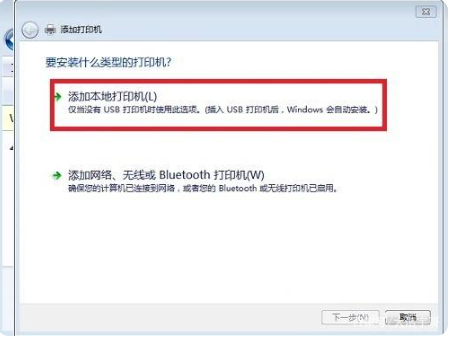
7、选择打印机的端口类型,说明书上一般都有,点击下一步。
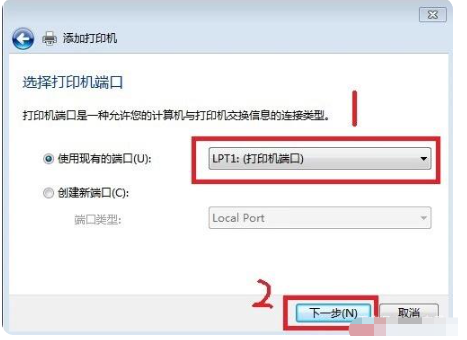
8、在选项列表内我们先选打印机的厂商和打印机型号,打印机的品牌以及对应的型号都能选择,选择完之后点击下一步进行安装。

9、我们使用从磁盘安装的点击后在弹出的对话框中点击浏览。
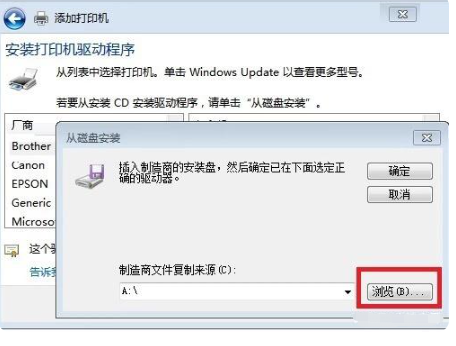
10、再从磁盘中找到打印机的驱动选中点击打开即可。

11、电脑将会返回之前的页面,在以下页面中点击下一步。
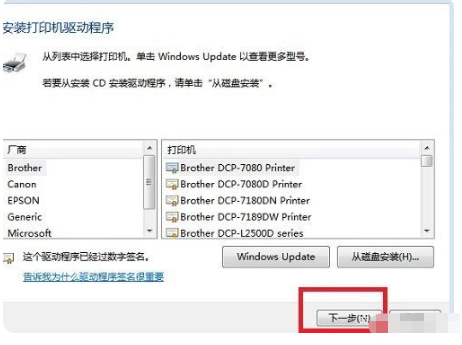
12、接着输入打印机的名称,好了之后点击下一步。
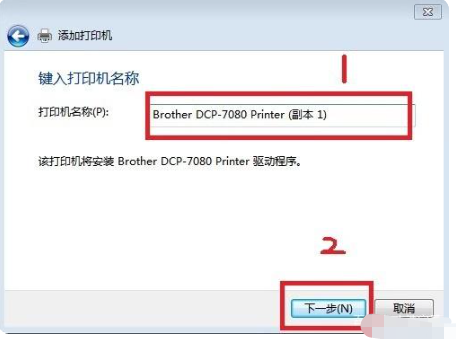
13、安装完成,将会有一个共享设置。如果需要共享就按下一步设置,不需要的话共享给其他人使用的直接按取消就可以完成安装。

14、我们还可以通过打印测试纸来测试连接的打印机是否正常。如果失败可以检查打印机电源是否打开,与主机连接的线路是否连接好,打印机的驱动安装有没有安装错型号等等。

总结:
上述就是打印机连接电脑教程啦,希望对大家有所帮助。
猜您喜欢
- 开机黑屏左上角一横杠怎么办..2022/08/21
- 笔记本电脑性价比排行怎么看..2022/07/17
- 五款轻薄万元游戏本推荐2021新款..2021/11/16
- u盘格式化还能恢复数据吗2022/03/22
- 网易邮箱大师怎么注册2022/09/21
- 2021无线路由器排行榜推荐款..2021/08/31
相关推荐
- 技嘉3070ti超级雕发售价是多少的介绍.. 2021-12-25
- 网络打印机怎么连接 2022-05-04
- 光威内存条质量怎么样的介绍.. 2021-08-27
- 网页qq邮箱在哪里找 2022-08-22
- 微信电脑版怎么下载使用 2022-09-02
- 显卡ultra w oc是什么意思 2021-11-30



